WordPress Web Sitelerinizi Nasıl Yedeklersiniz (Adım Adım Kılavuz)
Yayınlanan: 2021-03-22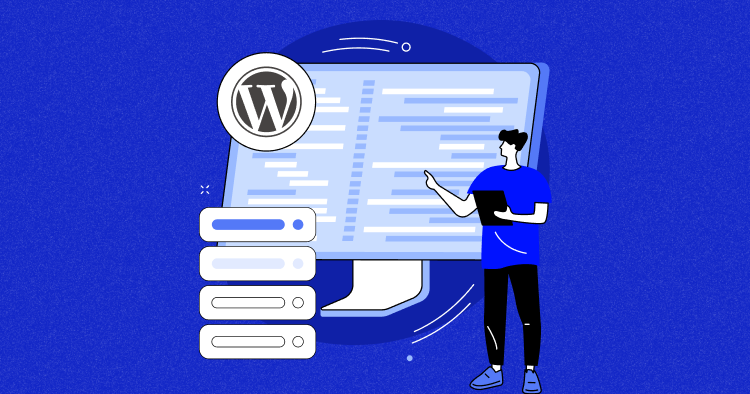
WordPress sitenizin verilerini kaybetmekten veya beklenmedik bir kesinti yaşamaktan mı endişeleniyorsunuz? Yalnız değilsin! Tüm web sitelerinin %40'ından fazlasına güç veren WordPress ile, siber suçlular için popüler bir hedef olmaya devam ediyor ve hafif bir veri kaybı veya kesintisi bile çevrimiçi varlığınızı önemli ölçüde etkileyebilir.
Ama merak etmeyin; Bu blog, ücretsiz WordPress yedeklemeleri oluşturmanın üç hızlı ve kolay yolunu keşfederek web sitenizi korumanıza yardımcı olacağından doğru yere geldiniz. Nasıl çalıştığını kolayca anlayabilmeniz ve WordPress web siteniz için en uygun olanı seçebilmeniz için her yöntemi göstereceğim.
Ayrıca, sitenizi yedeklemek için en iyi uygulamaları ele alacağım ve siber saldırı riskini azaltmak için WordPress sitenizi güvenilir eklentiler kullanarak güncel tutmanın önemini tartışacağım.
Bu yazının sonunda, WordPress sitenizin güvenliğini sağlamak ve çevrimiçi varlığınızın her zaman sorunsuz çalışmasını sağlamak için gereken tüm bilgi ve araçlara sahip olacaksınız. Öyleyse, dalışa geçelim ve başlayalım!
İçindekiler
- WordPress Yedeklemeleri nedir? (Önem ve Veri Kaybı Nedenleri)
- WordPress Web Sitenizi Nasıl Yedeklersiniz (3 Kolay Yöntem)
- Barındırma Platformu Kullanarak Bir WordPress Sitesini Yedekleme
- Eklenti Kullanarak Bir WordPress Web Sitesini Yedekleme
- Bir WordPress Sitesi Nasıl Yedeklenir (Manuel Yaklaşım)
- WordPress Yedeklemelerinin Önemi: Bunları Ne Sıklıkta Gerçekleştirmelisiniz?
- 2023'ün En İyi 5 WordPress Yedekleme Eklentisi
- 1. UpdraftPlus
- 2. Çoğaltıcı
- 3. Blog Kasası
- 4. YedeklemeBuddy
- 5. Jetpack VaultPress Yedekleme
- Bir WordPress web sitesini Yedeklemek için En İyi Uygulamalar
- Özet
WordPress Yedeklemeleri nedir? (Önem ve Veri Kaybı Nedenleri)
Bir WordPress sitesi sahibi olarak, sitenizi yedeklemenin önemini ve çevrimiçi varlığınızı etkileyebilecek veri kaybının yaygın nedenlerini anlamak çok önemlidir.
WordPress sitenizi yedeklemek, beklenmeyen olaylara karşı web sitenizin tüm verilerinin, dosyalarının ve içeriğinin bir kopyasına sahip olmanızı sağlar. Bir yedekleme olmadan, bilgisayar korsanlığı girişimleri, sunucu çökmeleri ve hatta dosya veya içeriğin yanlışlıkla silinmesi gibi insan hataları gibi öngörülemeyen olaylarda tüm verilerinizi, dosyalarınızı ve içeriğinizi kaybetme riskiyle karşı karşıya kalırsınız.
Ayrıca, WordPress site yedeklemeleri, web sitenizi hızlı bir şekilde önceki durumuna geri yükleyebileceğinizi bilmenin rahatlığını sağlar. Sitenizi sıfırdan yeniden oluşturma konusunda endişelenmenize gerek kalmayacak ve sitenizi hemen yedekleyip çalışır duruma getirebileceksiniz!
Olası veri kaybını önlemek için düzenli site yedeklemeleri şarttır. Ve Cloudways gibi WordPress barındırma sağlayıcılarıyla, web sitenizin otomatik yedekleme özelliği ile korunduğunu bilmenin rahatlığını yaşayabilirsiniz.
WordPress Sitesi Veri Kaybı: Yaygın Nedenler
Veri kaybına neden olabilecek birkaç yaygın nedenden bazıları şunlardır:
- Siber saldırılar : bilgisayar korsanlığı, kötü amaçlı yazılım ve kimlik avı
- Sunucu arızaları : çökmeler ve donanım sorunları
- İnsan hatası : yanlışlıkla silme
- Eklenti/tema çakışmaları : hatalar ve çökmeler
Bu nedenle, sitenizi veri kaybından korumak için bir yedekleme planına sahip olmanız ve bu yaygın nedenleri anlamanız önemlidir.
WordPress Web Sitenizi Nasıl Yedeklersiniz (3 Kolay Yöntem)
Artık WordPress web sitelerinizi yedeklemenin önemini bildiğinize göre, hızlı yedekleme yapmak için üç kolay yöntemi keşfetme zamanı. Bunlardan herhangi birini, gereksinimlerinize en uygun olanı seçebilirsiniz.
Barındırma Platformu Kullanarak Bir WordPress Sitesini Yedekleme
Barındırma sağlayıcıları söz konusu olduğunda, web sitenizi ve verilerinizi korumak için güvenilir bir yedekleme politikasına sahip olmak çok önemlidir. Neyse ki, birçok sağlayıcı bunu ekstra bir eklenti avantajı olarak ve hatta ücretsiz olarak sunar.
Cloudways gibi yönetilen WordPress sağlayıcıları, sunucu ve uygulama yedeklemelerini sizin yerinize alarak ekstra yol kat eder. Bu, tek bir sunucuda birden fazla WordPress uygulaması çalıştırıyorsanız, Cloudways'in sizin için hepsini yedekleyeceği anlamına gelir.
Kimse çarpıcı felaketleri düşünmek istemez ama Cloudways ile verilerinizin güvende olduğunu bilerek rahatlayabilirsiniz. Müşterileri için basit ve otomatik bir yedekleme geri yükleme süreci sunarlar.
Sitelerinizi Cloudways'te nasıl hızlı bir şekilde yedekleyebileceğiniz aşağıda açıklanmıştır.
- Yeni bir Cloudways hesabı için kaydolun veya kimlik bilgilerinizle oturum açın.
Not: Cloudways'te yeniyseniz, platformu test etmek için 3 günlük ücretsiz denemeye (kredi kartı gerekmez) kaydolabilirsiniz. Ancak yedekleme özelliğini kullanmak için hesabınızı Full'e yükseltmelisiniz.

- Mevcut bir uygulamanız varsa bu adıma atlayın; değilse, " Sunucu Ekle "yi tıklayın.
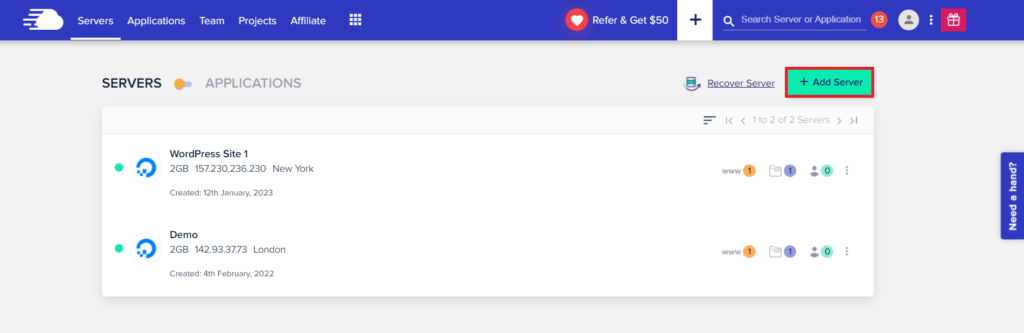
- Uygulama ve sunucu ayrıntılarınızı doldurun ve IaaS sağlayıcısını , sunucu boyutunu ve konumu seçin. Ardından " Şimdi Başlat "ı tıklayın.
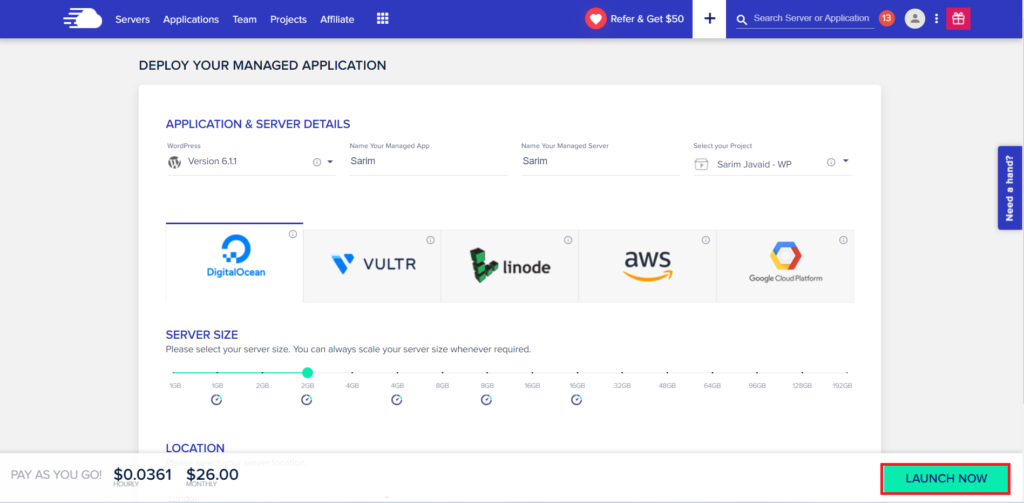
- Sunucunuzun başlamasını bekleyin.
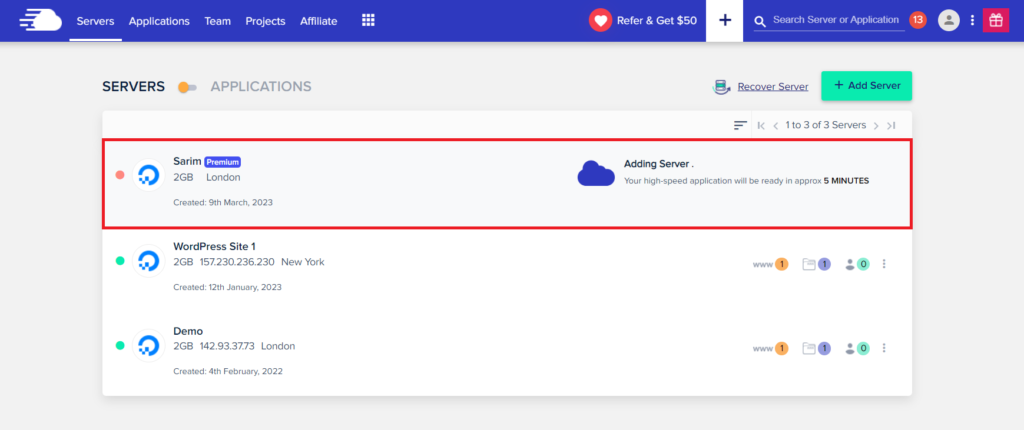
- Başlatıldıktan sonra, yönetilen uygulamanızı seçmek için uygulamalar arasında geçiş yapın.

- Uygulama Yönetimi'ne yönlendirileceksiniz. Yedekle ve Geri Yükle'yi tıklayın.

- Yedekleme ve Geri Yükleme'de , WordPress sitenizi anında yedekleyebilir veya geri yükleyebilirsiniz. Yeni bir temayı veya eklentiyi test etmeden önce isteğe bağlı bir yedekleme (dosyalar ve veritabanları) alabilir ve sorunlar oluşursa önceki yedeklemeleri geri yükleyebilirsiniz.
- Bir yedek oluşturmak için “ Şimdi Yedek Al ” seçeneğine tıklayın.
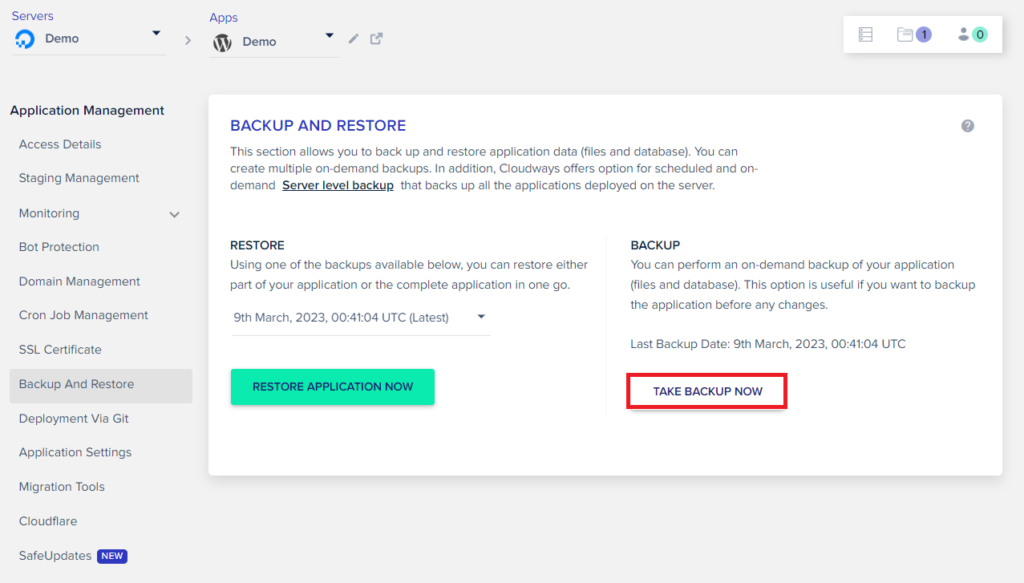
- Uygulamanızı yedeklemek birkaç dakika sürecektir. Yedekleme bittiğinde “ yedekleme tamamlandı ” diyen bir mesaj göreceksiniz.
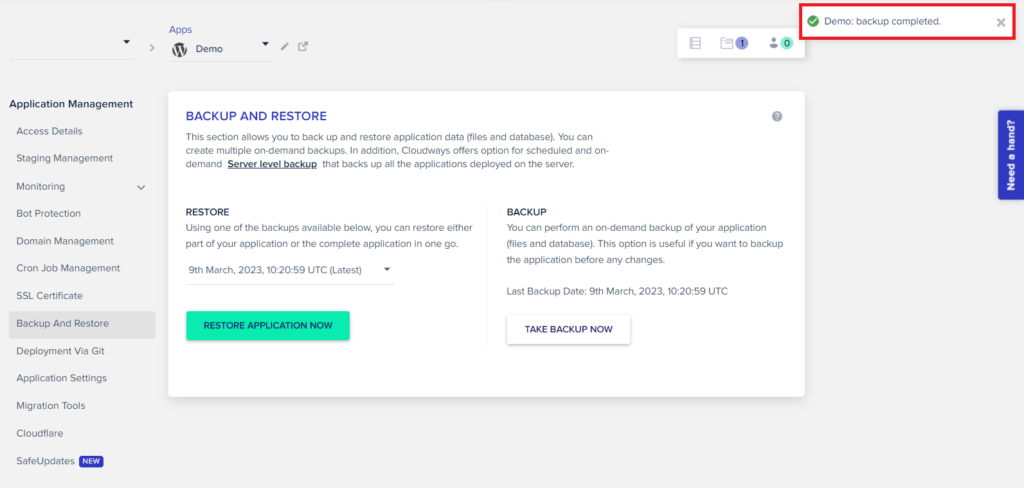
- İşte WordPress sitenizi Cloudways'te dakikalar içinde bu kadar kolay yedekleyebilirsiniz.
Cloudways'te Web Sitesi Yedekleme Yapılandırmanızı Nasıl Yönetirsiniz?
Cloudways, otomatik WordPress yedeklemeleri sağlar, ancak yedekleme ayarlarını (Sunucu Yönetimi) Yedeklemeler bölümünden de özelleştirebilirsiniz. Aşağıdaki adımları takip et:
- Sunucular sekmesine tıklayın.
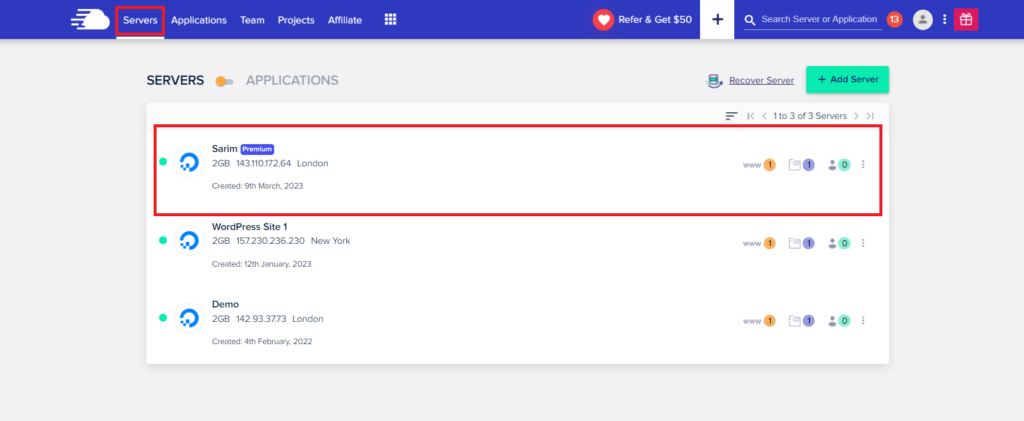
- Yapılandırmalarınızı yönetmek için Yedeklemeler'e tıklayın.
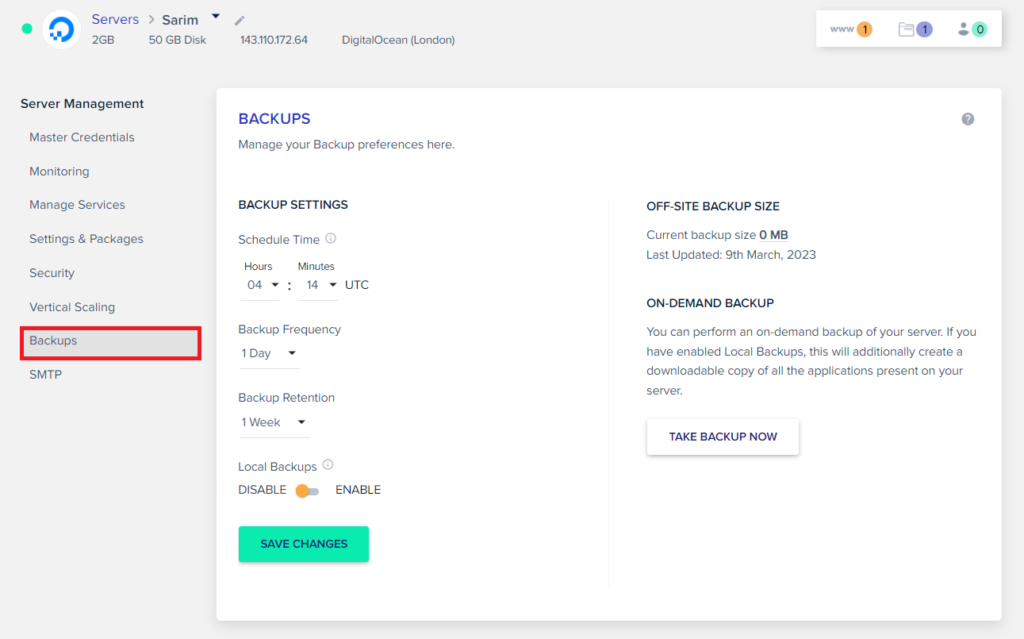
Dahil olmak üzere çeşitli yedekleme seçenekleri bulacaksınız.
- Program Zamanı : UTC'de tercih edilen yedekleme zamanını (01:00 - 12:00) ayarlayın.
- Yedekleme Sıklığı : Varsayılan günlük sıklığı saatlik veya 7 güne kadar değiştirin.
- Yedek Tutma : Saklama süresini ayarlayın (1 ila 4 hafta).
- İsteğe Bağlı Yedekleme : Sunucuyu bir tıklamayla manuel olarak yedekleyin.
- Yerel Yedekleme : Etkinleştirildiğinde, sunucuda SFTP aracılığıyla erişilebilen yerel bir yedekleme klasörü oluşturur.
Yedekleme tercihlerinizi yönetebilir ve değişiklikleri kaydedebilirsiniz.
Bir Eklenti Kullanarak Bir WordPress Nasıl Yedeklenir
Resmi WordPress Eklenti Deposu, BlogVault, BackWPup ve BackupBuddy gibi popüler seçenekler de dahil olmak üzere birçok yedekleme eklentisine sahiptir. Size zaman kazandırmak için bloglarımızdan birinde en iyi WordPress yedekleme eklentilerinin bir listesini derledik.
Bu eğitim için, üç milyondan fazla aktif kurulumu ve yüksek puanı olan UpdraftPlus WordPress yedekleme eklentisini kullanacağım. Bu eklenti, veritabanı ve web dosyası yedeklemeleri için harikadır ve herhangi bir felaket durumunda tek tıklamayla yedekleri geri yükleyebilir.
Kurulum işlemine başlayalım!
UpdraftPlus Eklentisini Bir WordPress Sitesine Kurma
Devam etmeden önce işlevsel bir WordPress web siteniz olduğundan emin olun.
- WordPress Yönetici Paneline erişin.
- Eklentiler > Yeni Ekle'ye gidin.
- Sağ üstteki arama çubuğunda UpdraftPlus'ı arayın.
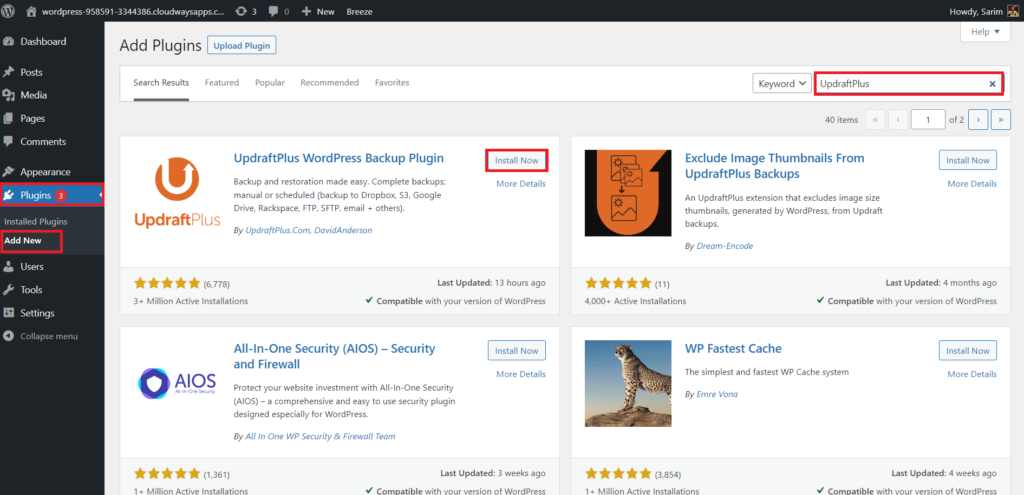
- Eklenti bulunduğunda Şimdi Yükle düğmesine tıklayın.
- Kurulumun bitmesini bekleyin, ardından eklentiyi etkinleştirmek için Etkinleştir'e tıklayın.
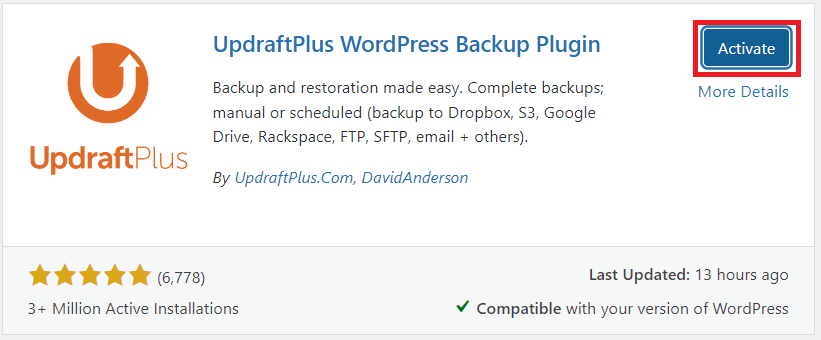
- Eklenti yüklenip etkinleştirildikten sonra, “ UpdraftPlus Yedekleme ” sekmesine tıklayın ve “ Yedekle / Geri Yükle ” seçeneğine tıklayın.
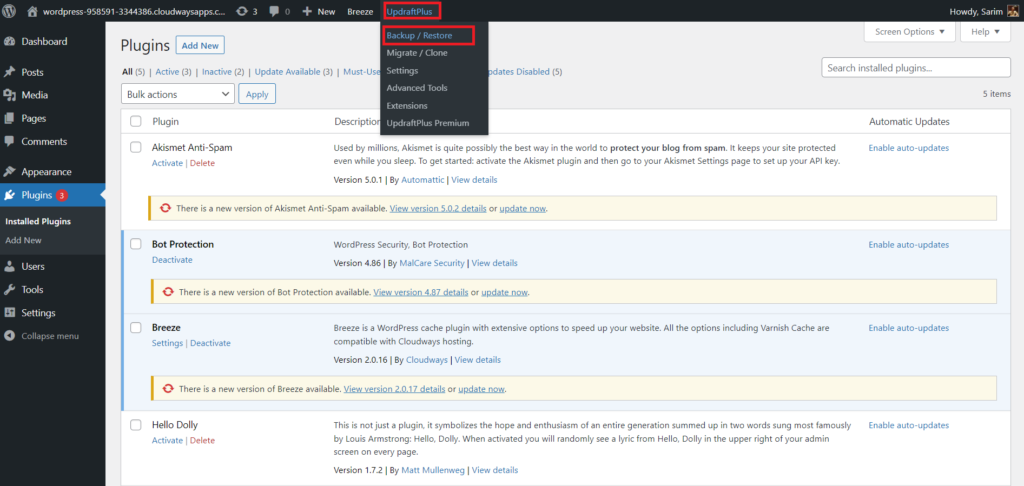
- UpdraftPlus eklentisi, aşağıdaki resimde gösterildiği gibi, sekmelere ayrılmış birden çok seçeneğe sahip özel bir gösterge panosuyla birlikte gelir:
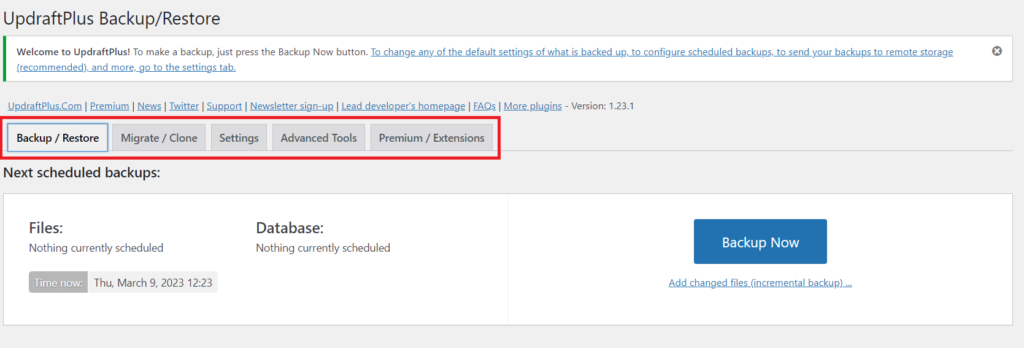
- Yedeklemeyi oluşturmak için “ Şimdi Yedekle ”ye tıklayın.
- Gerekli seçenekleri işaretleyin ve " Şimdi Yedekle "yi tıklayın.
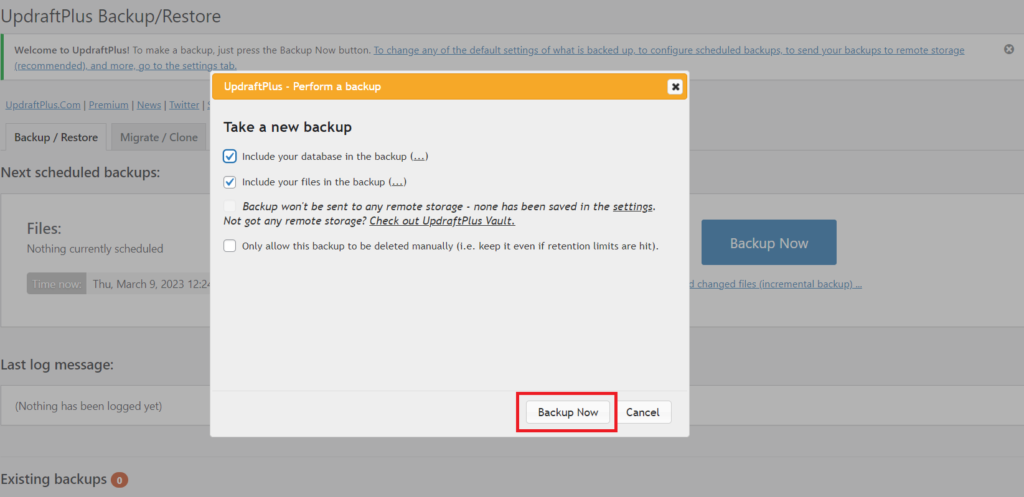
- Yedekleme birkaç dakika içinde tamamlanacak ve gelecekte geri yükleme için uygun olacaktır.
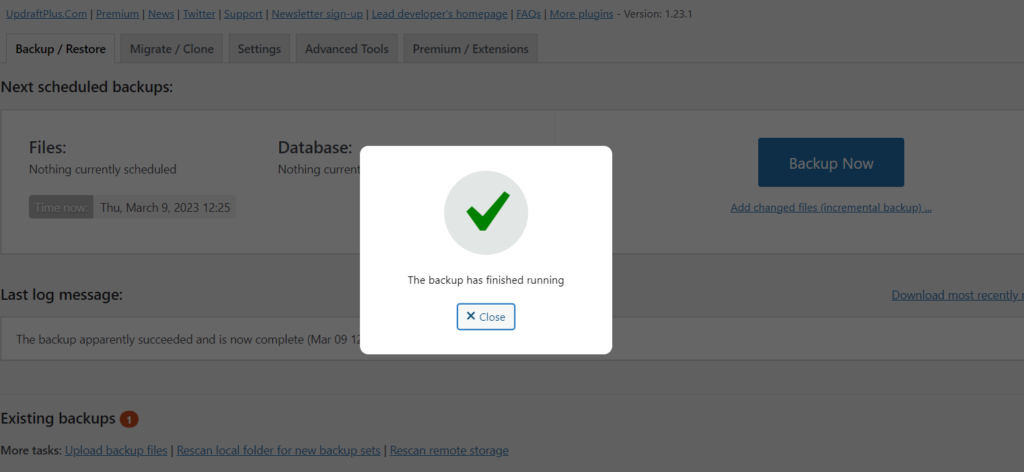
WordPress web sitenizi yedeklemenin uygun maliyetli bir yolunu arıyorsanız, UpdraftPlus eklentisi mükemmel bir seçenek olabilir. Bu eklenti, yedekleme sürecini kolaylaştırmak ve veri güvenliğini sağlamak için sağlam özellikler sunar. Ayrıca başka herhangi bir ücretsiz veya premium yedekleme eklentisini de kullanabilirsiniz; süreç, tüm WordPress yedekleme eklentileri için benzerdir.
Bir WordPress Sitesi Nasıl Yedeklenir (Manuel Yaklaşım)
Eklentilere veya barındırma sağlayıcınızın yedekleme işlemine güvenmek istemiyor musunuz? Sorun değil! Sadece birkaç basit adımla WordPress web sitenizin manuel yedeğini kolayca oluşturabilirsiniz. İşte nasıl:
- Adım 1 : Bir FTP istemcisi kullanarak bir WordPress Dosya Yedeği Oluşturma
- Adım 2 : WordPress Veritabanınızı Yedekleme
Takip etmesi kolay kılavuzumuzu takip edin ve web sitenizin güvenli olduğunu bilmenin içiniz rahat olsun!
Bir FTP İstemcisi Üzerinden WordPress Dosyalarını Yedekleyin
Aşağıdaki adımları izleyerek bir FTP istemcisi kullanarak WordPress dosyalarınızı yedekleyebilirsiniz:
- WordPress sitenizin wp-admin, wp-content, wp-includes gibi klasörleri ve wp-config ve .htaccess gibi önemli dosyaları içeren kök dizinine gidin.
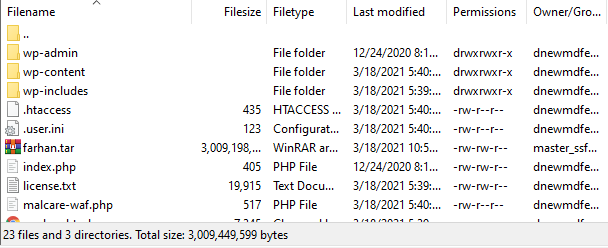
- Canlı web siteniz ile yedekleme dosyasını depolamak istediğiniz yerel depolama arasında bir FTP bağlantısı kurun. Bunu yapmak için FTP kimlik bilgilerine (kullanıcı adı ve parola), ana bilgisayar IP'sine ve bağlantı noktasına ihtiyacınız olacaktır.
- FileZilla gibi bir FTP istemcisi açın ve bağlantıyı kurmak için gerekli bilgileri girin.
- Sunucuya bağlanmak için “ Hızlı Bağlantı ” düğmesine tıklayın.
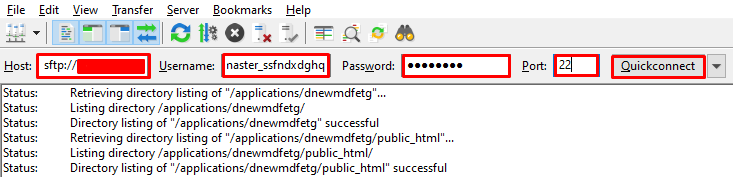
- Bağlandıktan sonra, yedeklemek istediğiniz tüm dosya ve klasörleri seçin ve bunları canlı sunucudan yerel WordPress örneklerini kurabileceğiniz yerel sunucunuza indirin .
WordPress dosyalarınızı FTP yoluyla bu kadar kolay yedekleyebilirsiniz. İleride kullanmak üzere yedek dosyalarınızı güvenli bir yerde saklamayı unutmayın.
Veritabanı Yöneticisi aracılığıyla WordPress Veritabanını Yedekleyin
- Hesabınıza giriş yapın ve veritabanları bölümüne gidin.
- Veritabanı yöneticisini başlatın. Cloudways kullanıyorsanız yerleşik veritabanı yöneticisini kullanın. Başka bir barındırma sağlayıcısı kullanıyorsanız phpMyAdmin'i açın.
- Tabloyu kontrol edin ve “ Dışa Aktar ” seçeneğine tıklayın.
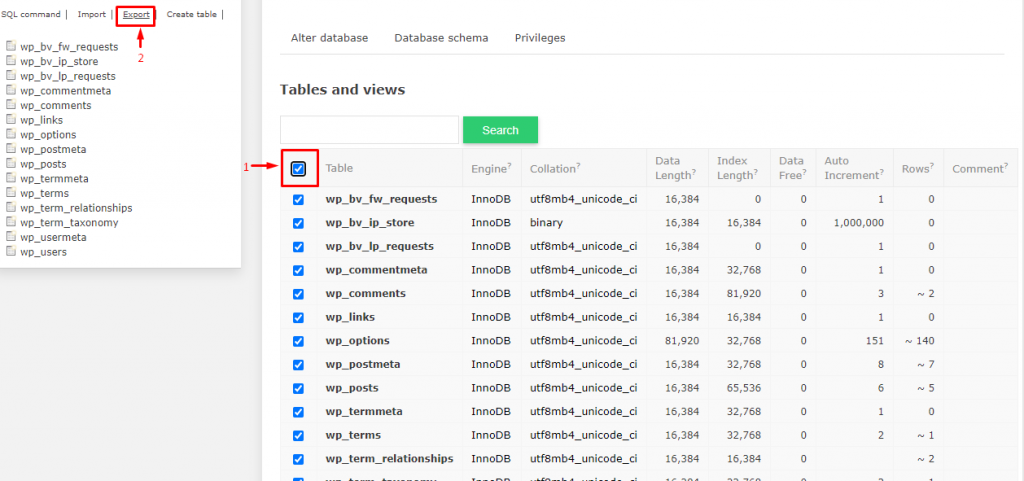
- “ Dışa Aktar ” sekmesi görünecektir. Çıktı türünü ve formatını seçin. " Çıktıyı bir dosyaya kaydet " ve " SQL " biçimini seçin.
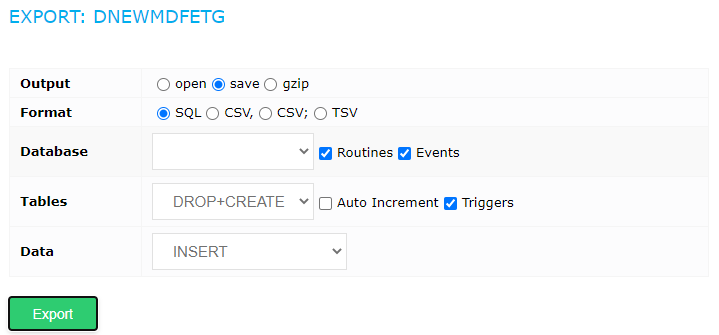
- Veritabanını yerel depolamanıza kaydetmek için “ Dışa Aktar ” düğmesine tıklayın.
- Tebrikler! Artık yerel depolama alanınızda manuel bir web sitesi yedeklemesini başarıyla oluşturdunuz.
Takip etmesi kolay olan bu adımları izleyerek WordPress veritabanınızı veritabanı yöneticisi aracılığıyla kolayca yedekleyebilirsiniz. İleride kullanmak üzere yedek dosyalarınızı güvenli bir yerde sakladığınızdan emin olun.
WordPress Yedeklemelerinin Önemi: Bunları Ne Sıklıkta Gerçekleştirmelisiniz?
Siteyi bozan hatalardan kaçınmak için her zaman WordPress web sitenizin yeni bir yedeğini alın. Otomatik yedeklemeler sunan yönetilen WordPress barındırmayı tercih edin veya tutarlı yedeklemeler için yedeklemeleri planlamak üzere eklentileri kullanın. Önemli değişiklikler yapmadan, yeni bir ana bilgisayara geçmeden veya sitenizin alan adını değiştirmeden önce tüm sitenizi yedekleyin. İnsan hatasını en aza indirmek için yedeklemeleri otomatikleştirmeyi düşünün.
Son yedeklemeler, web sitenizde beklenmeyen olaylar meydana geldiğinde hayat kurtarıcı olabilir. Bir yedeğe sahip olmanın çok önemli olduğu bazı durumlar şunlardır:
- Yazılım veya donanım arızası nedeniyle web sitesi çöküyor – yeni bir yedeğe sahip olmak, sitenizin yedeğini almanıza ve hızlı bir şekilde çalışmaya başlamanıza yardımcı olabilir.
- Bilgisayar korsanlığı veya güvenlik ihlalleri - bir yedekleme, web sitenizi önceki güvenli durumuna geri yükleyebilir.
- İçeriğin yanlışlıkla silinmesi veya üzerine yazılması – kaybolan içeriği bir yedekleme ile kurtarabilirsiniz.
- Web sitenizi yeni bir barındırma sağlayıcısına taşıma – yedeklemeler, tüm verilerinizi taşıma sürecini basitleştirebilir.
Bir günden daha eski olmayan bir yedeğe sahip olmak genellikle güvenlidir, ancak ne kadar uzun süre beklerseniz, o kadar çok değişikliği kaçırırsınız. Bu nedenle, çoğu web sitesi için tutarlı yedeklemeler çok önemlidir.

2023'ün En İyi 5 WordPress Yedekleme Eklentisi
Bu bölüm, WordPress için mevcut olan en iyi yedekleme eklentilerini tartışır ve ihtiyaçlarınıza en uygun olanı seçmenize yardımcı olur.
İster bir blog yazarı, ister işletme sahibi veya geliştirici olun, doğru yedekleme eklentisini bulmak, süreci otomatikleştirmenize ve manuel yedeklemenin getirdiği baş ağrısından kaçınmanıza yardımcı olabilir. Öyleyse, WordPress sitenizi yedeklemek için en iyi eklentileri inceleyelim ve keşfedelim.
1. UpdraftPlus
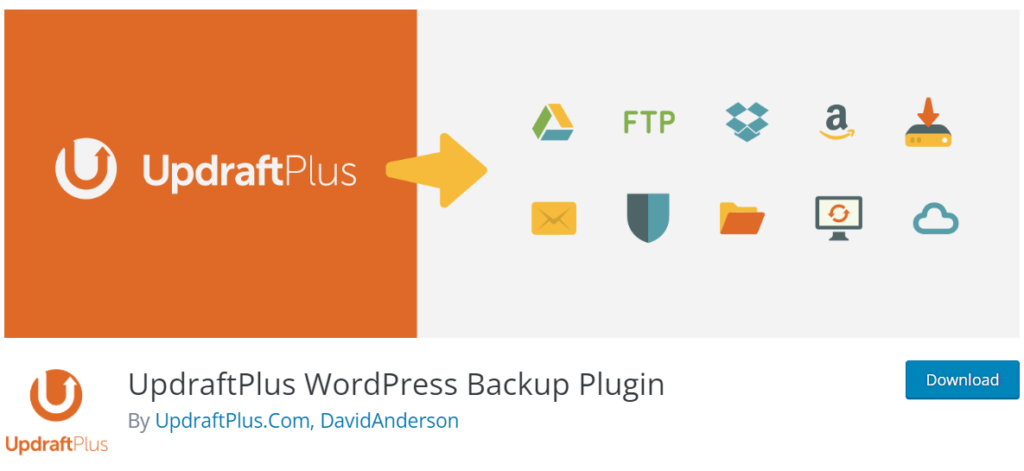
Kaynak: WordPress
Aktif Kurulumlar: 3.000.000+
UpdraftPlus, WordPress topluluğunda büyük popülerlik kazanmış güçlü bir WordPress yedekleme eklentisidir. 3 milyondan fazla aktif yükleme ile UpdraftPlus, dünya çapındaki web sitesi sahipleri tarafından güvenilmektedir.
UpdraftPlus ile eksiksiz WordPress site yedekleri oluşturabilir ve bunları bulutta saklayabilir veya bilgisayarınıza indirebilirsiniz. Düzenli yedeklemeler planlayabilir ve hangi dosyaların yedekleneceğini seçebilirsiniz.
Ayrıca, yedeklemelere doğrudan WordPress yönetici panelinizden kolayca erişebilir ve geri yükleyebilirsiniz. UpdraftPlus ayrıca güvenli ve kolay erişim için yedekleri Google Drive, Dropbox, Rackspace, S3, FTP, SFTP ve e-posta gibi çeşitli bulut depolama hizmetlerine otomatik olarak yükler.
Derecelendirmeler
UpdraftPlus WordPress Yedekleme Eklentisi, WordPress.org'daki 6.778 incelemeye göre 5 üzerinden 4,8 olarak derecelendirilmiştir.
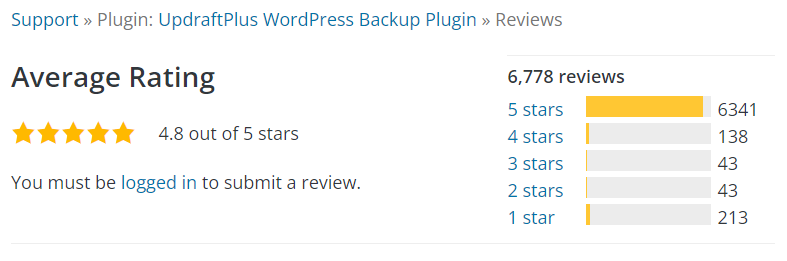
Fiyatlandırma:
UpdraftPlus hem ücretsiz hem de premium sürümler sunar; prim planları şu şekilde fiyatlandırılır:
- Kurumsal (sınırsız) 195$/yıl
- Ajans (35 siteye kadar) 145 $/yıl
- İşletme (en fazla 10 site) yılda 95 ABD doları
- Kişisel (2 siteye kadar) yılda 70 ABD doları
- Altın 399 $/yıl
Artıları:
- Premium sürüm, web sitesi taşıma, çoklu site desteği ve veritabanı arama gibi eklentiler aracılığıyla ek işlevsellik sağlar.
- Eksiksiz yedekler oluşturur ve bunları bulutta veya bilgisayarda depolar
- Zamanlanmış yedeklemeleri ve seçici dosya yedeklemelerini destekler
- Yedekleri çeşitli bulut depolama hizmetlerine otomatik olarak yükler
Eksileri:
- Ücretsiz sürüm, gelişmiş özelliklerden yoksun olabilir
- Arayüz yeni başlayanlar için ezici olabilir
- Büyük yedekleri geri yüklemek yavaş ve zaman alıcı olabilir
2. Çoğaltıcı
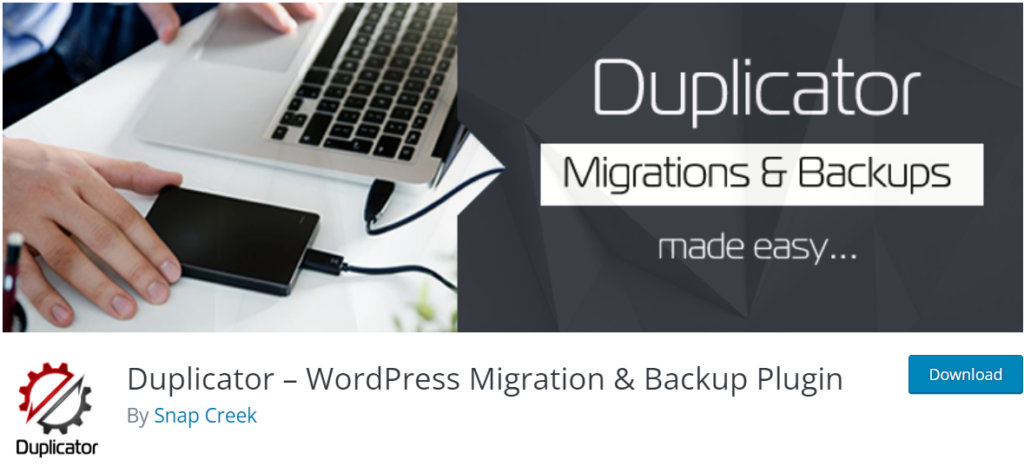
Kaynak: WordPress
Aktif Kurulumlar: 1.000.000+
Duplicator, web sitenizi kolayca yedeklemek ve taşımak için bir WordPress yedekleme eklentisidir. Tüm dosyalar ve veritabanları dahil olmak üzere sitenizin eksiksiz bir yedeğini oluşturur ve onu bir zip dosyası olarak indirmenize veya bir bulut depolama hizmetine yüklemenize olanak tanır.
Otomatik yedeklemeler de planlayabilirsiniz. Öne çıkan özelliği, web sitenizi tek bir arşiv dosyasında paketleyerek sitenizi geri yüklemeyi veya yeni bir sunucuya veya etki alanına taşımayı kolaylaştırmasıdır. Profesyonel sürüm, bulut yedeklemeleri, çoklu site ve öncelikli destek gibi gelişmiş özellikler sunar.
Derecelendirmeler
Duplicator WordPress Migration & Backup Plugin, WordPress.org'daki 3884 incelemeye göre 5 üzerinden 4,9 olarak derecelendirilmiştir.

Fiyatlandırma:
Duplicator, sınırlı özelliklere sahip ücretsiz bir sürüm sunar; eklentinin keyfini tam anlamıyla çıkarmak için premium sürümünü satın alabilirsiniz. Prim planları aşağıdaki gibidir:
- Temel, 49,50 $/yıl
- Artı $99.50/yıl
- 199,50/yılda profesyonel
- Elite $299.50/yıl
Artıları:
- Kullanımı kolay ve sezgisel
- Tüm dosyalar, temalar, eklentiler ve veritabanları dahil olmak üzere web sitenizin eksiksiz yedeklerini oluşturabilir
- Kolay geçiş için web sitenizi tek bir arşiv dosyasında paketlemenize olanak tanır
- Gelişmiş özelliklere sahip profesyonel bir sürüm sunar
Eksileri:
- Ücretsiz sürüm bazı gelişmiş özelliklerden yoksundur.
- Diğer bazı yedekleme eklentileri kadar başlangıç dostu olmayabilir
- Büyük yedeklemelerin geri yüklenmesi biraz zaman alabilir
3. Blog Kasası
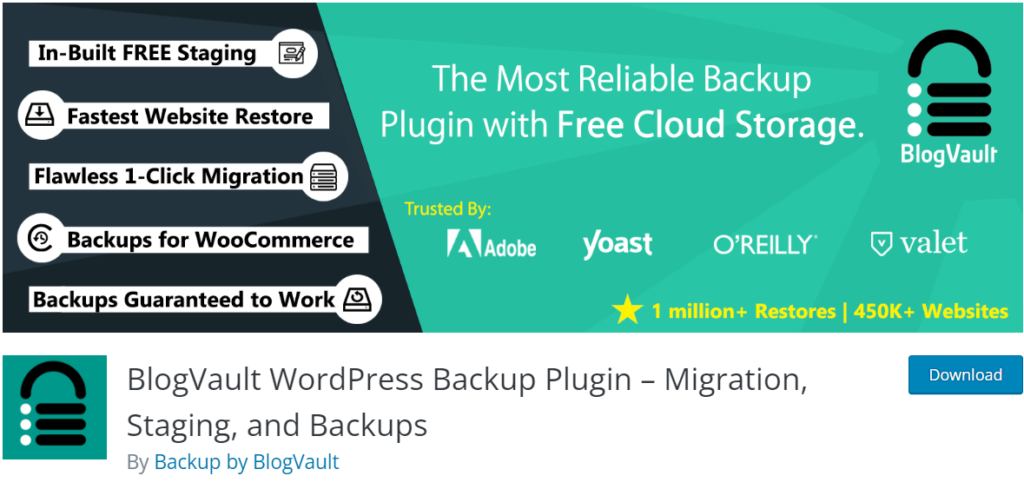
Kaynak: WordPress
Aktif Kurulumlar: 1.00.000+
BlogVault, günlük, haftalık, aylık veya gerçek zamanlı yedeklemeler sunan birinci sınıf bir WordPress yedekleme eklentisidir. Kendi sunucularında sınırsız yedekleme alanı ve birden çok web sitesi yedeklemesini yönetmek için bağımsız bir pano içerir.
Adım adım yedekleme sürecini takip etmek kolaydır ve web sitenizi tek bir tıklamayla geri yüklemenize yardımcı olur. BlogVault ayrıca web sitesi performansını ve hızını optimize etmek için artımlı teknoloji kullanır, yedek kopyaları şifreler ve bunları site dışı güvenli sunucularda depolar.
Derecelendirmeler
BlogVault WordPress Yedekleme Eklentisi, WordPress.org'daki 167 incelemeye göre 5 üzerinden 4,2 olarak derecelendirilmiştir.
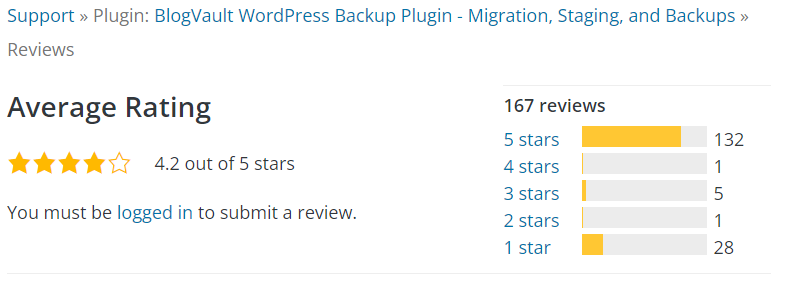
Fiyatlandırma:
BlogVault, 7 günlük sınırsız ücretsiz deneme sunar ve fiyatlandırmasını aşağıdaki gibi üç kategoriye ayırır:
1 site
- Temel, 89 $/yıl
- Artı $149/yıl
- Profesyonel, yılda 299 ABD doları
3 Site
- Temel, yılda 199 ABD doları
- Artı $349/yıl
- Profesyonel, yılda 899 ABD Doları
10 Site
- Temel, yılda 399 ABD Doları
- Artı $799/yıl
- 1999 $/yıl
Artıları:
- Kolay kurulum ve kullanım
- Sınırsız yedekleme alanı
- Birden fazla web sitesi yedeklemesini yönetmek için bağımsız kontrol paneli
- Artımlı yedeklemeler, web sitesi performansını ve hızını optimize eder
- Güvenli tesis dışı sunucularda saklanan şifreli yedek kopyalar
Eksileri:
- Diğer bazı yedekleme eklentilerinden daha yüksek fiyat noktası
- Alt seviye planlarda sınırlı güvenlik özellikleri
- Tüm kullanıcıların ihtiyaçlarına uymayabilecek geleneksel bir WordPress eklentisi değil
4. YedeklemeBuddy

Kaynak: öğeler
Aktif Kurulumlar: 1.000.000+
BackupBuddy, web sitesi sahipleri için yedekleme, geri yükleme ve taşıma görevlerini basitleştiren birinci sınıf bir WordPress yedekleme eklentisidir. Tam web sitesi yedeklemeleri, planlanmış yedeklemeler ve bulut depolama entegrasyonu dahil olmak üzere bir dizi özellik sunar.
Bu WordPress yedekleme eklentisi, kolay web sitesi taşıma ve geri yükleme yetenekleriyle bilinir. Ömür boyu plan da dahil olmak üzere bir dizi plan sunarken, diğer yedekleme eklentilerine kıyasla maliyetli olabilir.
Derecelendirmeler
BackupBuddy, G2'deki 19 incelemeye göre 5 üzerinden 2,7 yıldızla derecelendirilmiştir.
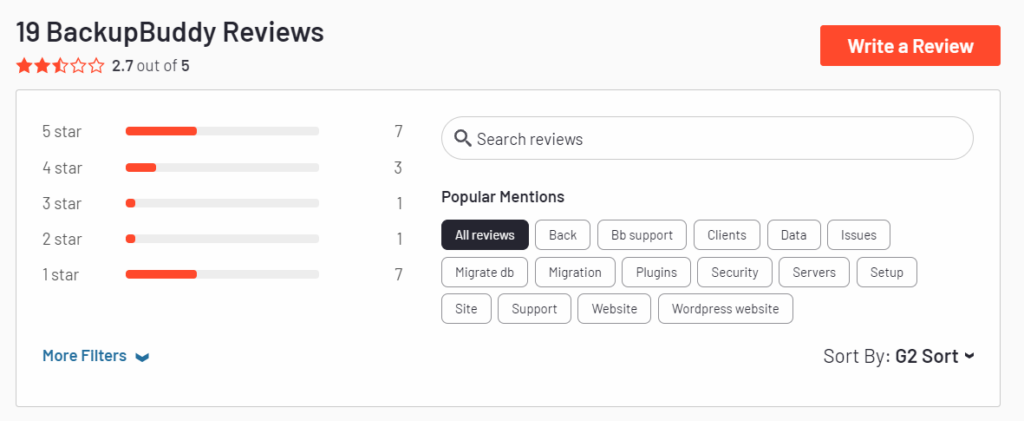
Fiyatlandırma:
Backupbuddy, kullanıcılarına 3 premium plan sunar ve tüm planlarında 30 günlük para iade garantisi verir.
- Yıllık 99 ABD Doları ile Temel (1 site yedeği)
- Artı $199/yıl (5 site yedekleme)
- 299 $/yıllık ajans (10 site yedeği)
Artıları:
- Kapsamlı yedekleme ve geri yükleme özellikleri
- Planlanmış yedeklemeler ve bulut depolama seçenekleri
- Kolay web sitesi geçişi
- Ömür boyu plan mevcut
Eksileri:
- Diğer yedekleme eklentilerine kıyasla pahalı
- Kapsamlı özellikleri ve seçenekleriyle yeni başlayanlar için bunaltıcı olabilir.
5. Jetpack VaultPress Yedekleme
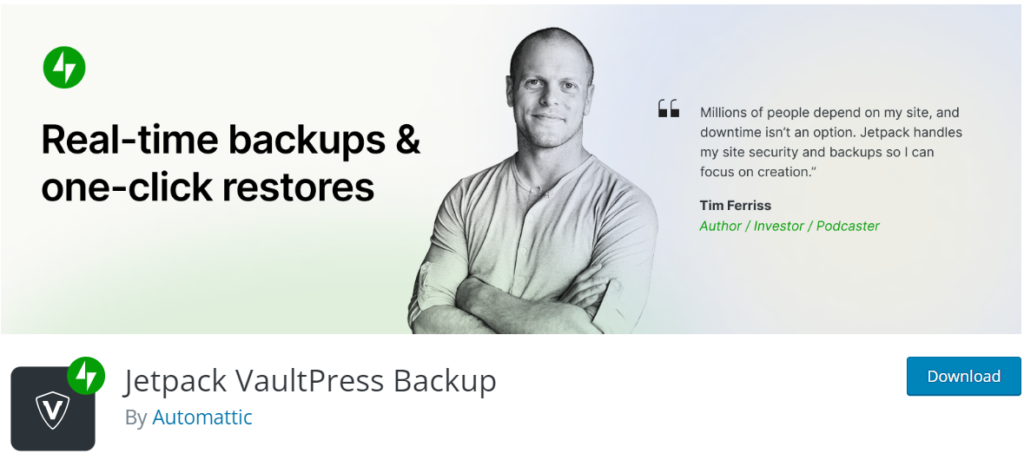
Kaynak: WordPress
Aktif Kurulumlar: 3.000+
Jetpack VaultPress Backup, web siteniz için sorunsuz bir yedekleme ve geri yükleme çözümü sunan popüler bir WordPress yedekleme eklentisidir. WordPress.com'un arkasındaki şirket olan Automattic tarafından geliştirilen Jetpack Backup, web sitenizi yedeklemenin ve geri yüklemenin güvenilir ve güvenli bir yoludur.
Eklenti, planınıza bağlı olarak web sitenizin günlük veya gerçek zamanlı olarak otomatik yedeklerini sağlar. Ayrıca ihtiyaç duyduğunuzda manuel bir yedekleme de oluşturabilirsiniz. Jetpack Backup, medya kitaplığınız, temalarınız ve eklentileriniz dahil tüm web sitenizi yedeklemenizi sağlar.
Eklenti, Jetpack eklentisiyle sorunsuz bir şekilde bütünleşerek kötü amaçlı yazılım tarama ve güvenlik özellikleri sunar. Muhtemel dezavantajlardan biri, yedekleme hizmetlerinin yalnızca, ihtiyaç duymadığınız özellikleri içerebilen bir Jetpack aboneliğinin parçası olarak mevcut olmasıdır.
Derecelendirmeler
VaultPress Yedekleme eklentisi, WordPress.org'daki 15 incelemeye göre 5 üzerinden 4,5 yıldızla derecelendirilmiştir
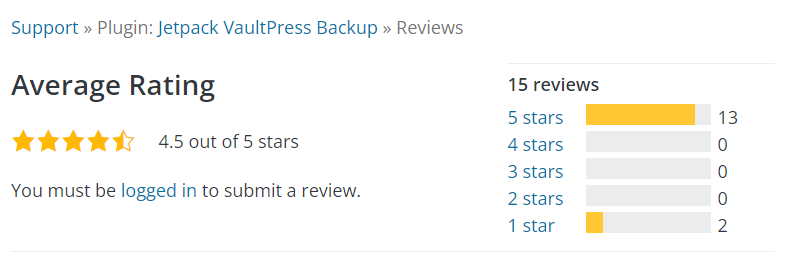
Fiyatlandırma:
Jetpack VaultPress Yedekleme eklentisinin yıllık fiyatı 120 ABD dolarıdır . Ancak, eklentiyi ilk ay için sadece 1 ABD doları karşılığında deneyebilir ve satın alma işleminizle birlikte aşağıdaki hizmetleri alabilirsiniz.
- Gerçek zamanlı bulut yedeklemeleri
- 14 günlük para iade garantisi
- 10 GB yedek depolama alanı
- Tek tıkla geri yükler
- 30 günlük arşiv ve etkinlik günlüğü
- Öncelik desteği
Artıları:
- Otomatik günlük veya gerçek zamanlı yedeklemeler
- Kullanımı kolay geri yükleme seçenekleri
- Jetpack eklentisi ile entegrasyon
- Kötü amaçlı yazılım tarama ve güvenlik özellikleri
Eksileri:
- Yedekleme hizmetleri, yalnızca istenmeyen özellikler içerebilen Jetpack aboneliğiyle kullanılabilir
- Yedeklemeler üzerinde ayrıntılı kontrol yoktur, belirli dosyalar veya veritabanı tabloları hariç tutulamaz
Bir WordPress Web Sitesini Yedeklemek İçin En İyi Uygulamalar
Artık bir WordPress web sitesini yedeklemenin önemini, manuel ve otomatik yedekleme yapma yöntemlerini ve ayrıca en iyi yedekleme eklentilerini biliyorsunuz. Ancak WordPress yedeklemesi için en iyi uygulamalar nelerdir?
Bir yedekleme stratejisi oluştururken odaklanılacak üç temel alanı inceleyelim ve keşfedelim:
Yedekleme Frekansı
Bir aksilik durumunda herhangi bir veriyi kaybetmemenizi sağlamak için düzenli yedeklemeler çok önemlidir. En az haftada bir kez yedek alınması tavsiye edilir.
Ancak, web sitenizi sık sık güncelliyorsanız günlük yedeklemeler daha iyi bir seçenek olabilir. Birkaç WordPress yedekleme eklentisi, işlemi otomatikleştirebilir ve kolaylaştırabilir.
Yedeklemeleri Güvenli Bir Şekilde Saklama
Yedek oluşturmak, savaşın yalnızca yarısıdır; ayrıca bunları güvenli bir şekilde saklamanız gerekir. Yedeklerinizi tesis dışında, tercihen güvenli bir bulut sunucusunda tutmanız çok önemlidir.
Bunları yerel olarak bir sabit sürücüde veya USB bellekte de saklayabilirsiniz, ancak hırsızlık veya hasara karşı savunmasız olabileceklerini unutmayın. Ek olarak, yedeklerinizi şifrelediğinizden ve onları yetkisiz erişime karşı korumak için güçlü parolalar seçtiğinizden emin olun.
Yedeklemeleri Düzenli Olarak Test Etme
Yedek oluşturmak yeterli değildir; düzgün çalıştıklarından emin olmak için bunları düzenli olarak test etmelisiniz. Yedeklemeleri test etmek, sorunları geri yüklemeden önce belirlemenize yardımcı olabilir. Yedekleme dosyalarınızın eksiksiz olduğundan ve beklendiği gibi çalıştığından emin olmak için bir geri yükleme işleminin simülasyonunu yapmak da iyi bir fikirdir.
Bu en iyi uygulamaları takip ederek, WordPress yedeklemelerinizin güvenli olduğundan ve düzgün çalıştığından emin olabilirsiniz, bu da verilerinizin güvende olduğunu bilmenin size huzur vermesini sağlar. Güvenilir bir yedekleme eklentisi seçmeyi ve en iyi performansı sağlamak için düzenli olarak güncellemeyi unutmayın.
Özet
Tebrikler, artık WordPress web sitenizi yedekleme sanatında ustalaştınız! Belirttiğimiz adımları izleyerek ve doğru yedekleme eklentisini seçerek, web sitenizin güvenli olduğunu bilmenin içiniz rahat olabilir.
Web sitenizi düzenli olarak yedeklemenin ve yedekleri güvenli bir şekilde saklamanın, web sitenizi potansiyel veri kaybından veya siber tehditlerden korumak için çok önemli olduğunu unutmayın. Doğru araçlar ve en iyi uygulamalarla, web sitenizi yıllarca sorunsuz bir şekilde çalışır durumda tutabilirsiniz.
Herhangi bir sorunuz veya sorunuz varsa, bunları aşağıdaki yorum bölümünde ele alın.
S. WordPress'in bir yedeği var mı?
Evet, WordPress, web sitesi verilerinizi dışa aktarmanıza izin veren yerleşik bir yedekleme sistemine sahiptir.
S. WordPress için en iyi yedekleme nedir?
WordPress için en iyi yedekleme, özel ihtiyaçlarınıza ve tercihlerinize bağlıdır, ancak popüler seçenekler arasında UpdraftPlus, BackupBuddy ve Jetpack Backup bulunur. Veya daha fazla özelleştirme seçeneğiyle birlikte ücretsiz otomatik ve isteğe bağlı yedeklemeler sunan Cloudways gibi yönetilen bir barındırma sağlayıcısı seçebilirsiniz.
S. WordPress sitemi yedeklemek neden önemlidir?
Sunucu çökmeleri, kötü amaçlı yazılım saldırıları, insan hatası ve diğer beklenmedik olayların neden olduğu veri kaybına karşı koruma sağlamak için WordPress sitenizi yedeklemeniz önemlidir.
S. WordPress sitemi ne sıklıkla yedeklemeliyim?
WordPress sitenizi haftada en az bir kez veya web sitenizi sık sık güncelliyorsanız daha sık yedeklemeniz önerilir. Şans eseri, Cloudways gibi yönetilen barındırma sağlayıcıları, otomatik günlük veya haftalık yedeklemeler sunar ve yedekleme sıklığını belirlemenize izin verir.
S. WordPress için en iyi yedekleme yöntemleri nelerdir?
WordPress için en iyi yedekleme yöntemleri, cPanel veya FTP yedekleme eklentileri aracılığıyla otomatik yedeklemeler ve manuel yedeklemeler sunan Cloudways gibi bulut tabanlı yedekleme hizmetlerini içerir.
S. Bir WordPress yedekleme eklentisinde nelere bakmalıyım?
Bir WordPress yedekleme eklentisi seçerken, otomatik yedeklemeler, kolay geri yükleme seçenekleri, depolama seçenekleri ve güvenlik özellikleri gibi özelliklere bakın. Eklentinin WordPress sürümünüz ve diğer eklentiler/temalar ile uyumluluğunu kontrol etmeniz de önemlidir.
S. Tüm WordPress sitemi nasıl yedeklerim?
Bir yedekleme eklentisi veya manuel yedekleme yöntemi kullanarak WordPress sitenizin tamamını yedekleyebilirsiniz. UpdraftPlus, Duplicator veya BackupBuddy gibi bir yedekleme eklentisi ile tüm dosyalar, temalar, eklentiler ve veritabanları dahil eksiksiz bir web sitesi yedeği oluşturabilirsiniz. Alternatif olarak, WordPress veritabanınızı dışa aktararak ve sitenizin dosyalarını FTP yoluyla indirerek sitenizi manuel olarak yedekleyebilirsiniz.
S. WordPress sitemi ücretsiz olarak yedekleyebilir miyim?
Evet, UpdraftPlus ve Duplicator gibi yedekleme eklentilerini kullanarak WordPress sitenizi ücretsiz olarak yedekleyebilirsiniz. Ayrıca, Cloudways gibi yönetilen barındırma sağlayıcıları, ücretsiz otomatik ve isteğe bağlı yedeklemeler sunar. Bunun dışında site dosyalarınızı indirerek ve web hosting kontrol paneliniz üzerinden veritabanınızı dışa aktararak WordPress sitenizi manuel olarak ücretsiz olarak yedekleyebilirsiniz.
